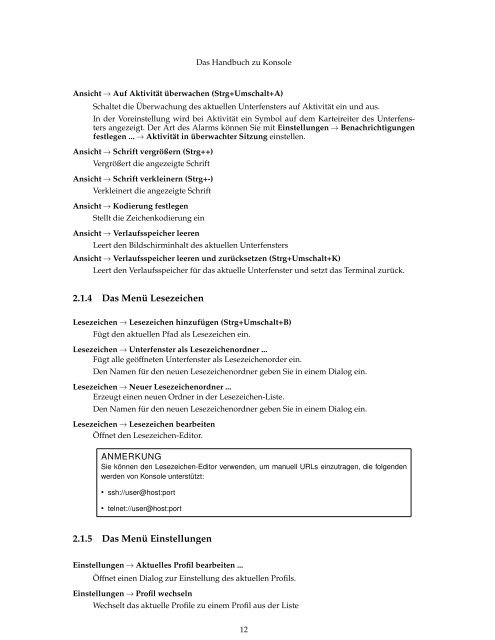Das Handbuch zu Konsole - KDE Documentation
Das Handbuch zu Konsole - KDE Documentation
Das Handbuch zu Konsole - KDE Documentation
Erfolgreiche ePaper selbst erstellen
Machen Sie aus Ihren PDF Publikationen ein blätterbares Flipbook mit unserer einzigartigen Google optimierten e-Paper Software.
<strong>Das</strong> <strong>Handbuch</strong> <strong>zu</strong> <strong>Konsole</strong><br />
Ansicht → Auf Aktivität überwachen (Strg+Umschalt+A)<br />
Schaltet die Überwachung des aktuellen Unterfensters auf Aktivität ein und aus.<br />
In der Voreinstellung wird bei Aktivität ein Symbol auf dem Karteireiter des Unterfensters<br />
angezeigt. Der Art des Alarms können Sie mit Einstellungen → Benachrichtigungen<br />
festlegen ... → Aktivität in überwachter Sit<strong>zu</strong>ng einstellen.<br />
Ansicht → Schrift vergrößern (Strg++)<br />
Vergrößert die angezeigte Schrift<br />
Ansicht → Schrift verkleinern (Strg+-)<br />
Verkleinert die angezeigte Schrift<br />
Ansicht → Kodierung festlegen<br />
Stellt die Zeichenkodierung ein<br />
Ansicht → Verlaufsspeicher leeren<br />
Leert den Bildschirminhalt des aktuellen Unterfensters<br />
Ansicht → Verlaufsspeicher leeren und <strong>zu</strong>rücksetzen (Strg+Umschalt+K)<br />
Leert den Verlaufsspeicher für das aktuelle Unterfenster und setzt das Terminal <strong>zu</strong>rück.<br />
2.1.4 <strong>Das</strong> Menü Lesezeichen<br />
Lesezeichen → Lesezeichen hin<strong>zu</strong>fügen (Strg+Umschalt+B)<br />
Fügt den aktuellen Pfad als Lesezeichen ein.<br />
Lesezeichen → Unterfenster als Lesezeichenordner ...<br />
Fügt alle geöffneten Unterfenster als Lesezeichenorder ein.<br />
Den Namen für den neuen Lesezeichenordner geben Sie in einem Dialog ein.<br />
Lesezeichen → Neuer Lesezeichenordner ...<br />
Erzeugt einen neuen Ordner in der Lesezeichen-Liste.<br />
Den Namen für den neuen Lesezeichenordner geben Sie in einem Dialog ein.<br />
Lesezeichen → Lesezeichen bearbeiten<br />
Öffnet den Lesezeichen-Editor.<br />
ANMERKUNG<br />
Sie können den Lesezeichen-Editor verwenden, um manuell URLs ein<strong>zu</strong>tragen, die folgenden<br />
werden von <strong>Konsole</strong> unterstützt:<br />
• ssh://user@host:port<br />
• telnet://user@host:port<br />
2.1.5 <strong>Das</strong> Menü Einstellungen<br />
Einstellungen → Aktuelles Profil bearbeiten ...<br />
Öffnet einen Dialog <strong>zu</strong>r Einstellung des aktuellen Profils.<br />
Einstellungen → Profil wechseln<br />
Wechselt das aktuelle Profile <strong>zu</strong> einem Profil aus der Liste<br />
12